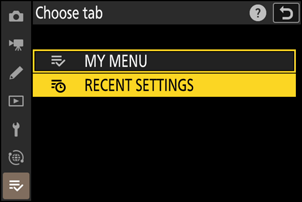„Google“ vertėjas
ŠIOJE PASLAUGOJE GALI BŪTI „GOOGLE“ SISTEMOS IŠVERSTO TEKSTO. „GOOGLE“ PAREIŠKIA NETEIKIANTI JOKIŲ SU IŠVERSTU TEKSTU SUSIJUSIŲ AIŠKIAI IŠREIKŠTŲ AR NUMANOMŲ GARANTIJŲ, ĮSKAITANT TIKSLUMO IR PATIKIMUMO GARANTIJAS BEI KITAS NUMANOMAS GARANTIJAS DĖL TINKAMUMO KOMERCINĖMS REIKMĖMS, TINKAMUMO KONKREČIAM TIKSLUI IR TEISĖS AKTŲ NEPAŽEIDŽIAMUMO.
Kad jums būtų patogiau, „Nikon Corporation“ (toliau vadinama „Nikon“) informaciniai žinynai išversti naudojant Google vertėjo teikiamą programinę įrangą. Išversto teksto tikslumą stengiamasi užtikrinti visomis pagrįstomis išgalėmis, tačiau joks automatinis vertimas nebus tobulas ir negalės pakeisti žmogaus atliekamo vertimo. Vertimo paslauga skirta Nikon informacinių žinynų naudotojams. Ji teikiama pagal principą „kaip yra“. Jokių aiškiai išreikštų ar numanomų garantijų dėl vertimo iš anglų kalbos į bet kurią kitą kalbą tikslumo, patikimumo ar teisingumo neteikiama. Dėl ribotų vertimo programinės įrangos galimybių kai kurie turinio elementai (pavyzdžiui, iliustracijos, vaizdo įrašai, Flash turinys ir kt.) gali būti išversti netiksliai.
Oficialus informacinių žinynų tekstas yra anglų kalba parašytoje versijoje. Išverstame tekste atsiradę prieštaravimai ar skirtumai nėra teisiškai įpareigojantys ir neturi jokios juridinės galios atitikties užtikrinimo arba priverstinio vykdymo reikmėms. Jei kyla klausimų dėl išverstuose informaciniuose žinynuose pateikiamos informacijos tikslumo, žiūrėkite žinynų versiją, parašytą anglų kalba. Ši versija yra oficialioji.
Mano meniu: pasirinktinio meniu kūrimas
G mygtukas U O mano meniu
Elementų įtraukimas į mano meniu
-
Pasirinkite [ Pridėti elementus ] iš [ O MY MENU ].
Pažymėkite [ Add items ] ir paspauskite 2 .
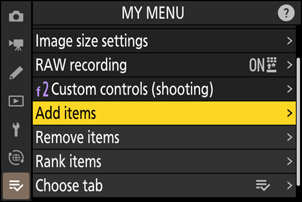
-
Pasirinkite meniu.
Pažymėkite meniu, kuriame yra elementas, kurį norite įtraukti, pavadinimą ir paspauskite 2 .
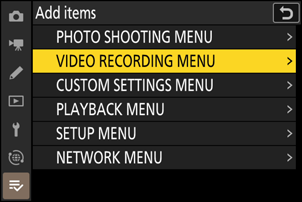
-
Pasirinkite elementą.
Pažymėkite norimą meniu elementą ir paspauskite J .
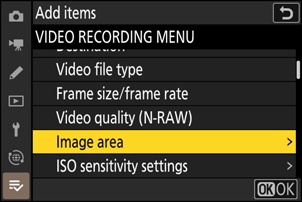
-
Padėkite naują elementą.
Paspauskite 1 arba 3 , kad nustatytumėte naują elementą, ir paspauskite J , kad įtrauktumėte jį į Mano meniu.
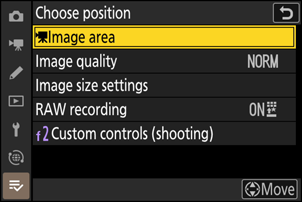
-
Pridėti daugiau elementų.
- Elementai, šiuo metu rodomi Mano meniu, pažymėti varnele ( L ).
- Elementų, pažymėtų V piktograma, pasirinkti negalima.
- Pakartokite 1–4 veiksmus, kad pasirinktumėte papildomus elementus.
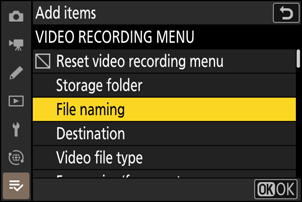
Elementų pašalinimas iš Mano meniu
-
Pasirinkite [ Pašalinti elementus ] iš [ O MY MENU ].
Pažymėkite [ Pašalinti elementus ] ir paspauskite 2 .
-
Pasirinkite elementus.
- Pažymėkite elementus ir paspauskite J arba 2 , kad pasirinktumėte ( M ) arba panaikintumėte pasirinkimą.
- Tęskite, kol bus pasirinkti visi elementai, kuriuos norite pašalinti ( L ).
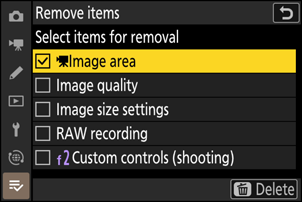
-
Pašalinkite pasirinktus elementus.
Paspauskite O ; bus rodomas patvirtinimo dialogo langas. Paspauskite J kad pašalintumėte pasirinktus elementus.
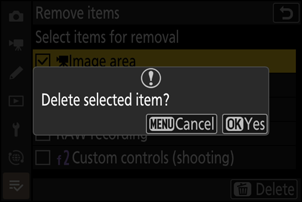
Elementų pertvarkymas Mano meniu
-
Pasirinkite [ Rank items ] iš [ O MY MENU ].
Pažymėkite [ Rankuoti elementus ] ir paspauskite 2 .
-
Pasirinkite elementą.
Pažymėkite elementą, kurį norite perkelti, ir paspauskite J .
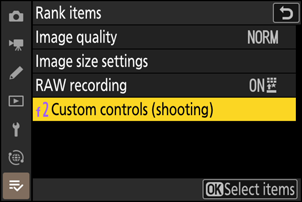
-
Padėkite elementą.
- Paspauskite 1 arba 3 , kad perkeltumėte elementą aukštyn arba žemyn Mano meniu ir paspauskite J .
- Norėdami pakeisti papildomų elementų vietą, pakartokite 2–3 veiksmus.
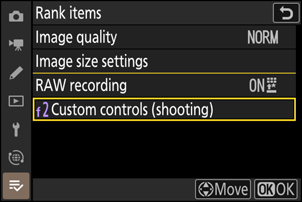
-
Išeikite į [ O MY MENU ].
Paspauskite mygtuką G , kad grįžtumėte į [ O MY MENU ].
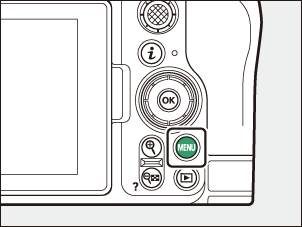
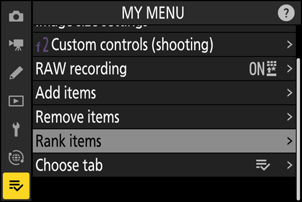
Rodomas „ RESENT SETTINGS “
-
Pasirinkite [ Pasirinkti skirtuką ] iš [ O MY MENU ].
Pažymėkite [ Pasirinkti skirtuką ] ir paspauskite 2 .
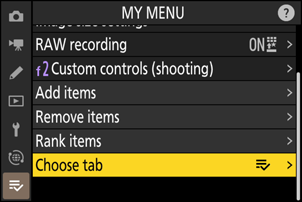
-
Pasirinkite [ m RECENT SETTINGS ].
- Meniu [ Pasirinkti skirtuką ] pažymėkite [ m RECENT SETTINGS ] ir paspauskite J
- Meniu pavadinimas pasikeis iš [ MY MENU ] į [ RESENT SETTINGS ], o skirtuko piktograma pasikeis iš O į m .